ipad itouch iphone 越狱后用Cydia下载软件
iPhone iPad越狱后怎么安装软件

iPhone/iPad越狱后怎么安装软件?
iPhone/iPad越狱后怎么安装软件?应该有一些新果粉和刚越狱不久的朋友对这个问题比较困惑。
今天就随我们来看看iPhone越狱后怎么安装软件。
第一种方法:通过苹果官方的App store来下载安装软件
不管越狱与否,都可以通过苹果官方的App store来下载安装软件来下载软件。
首先,您需要注册一个Apple ID,并用此账号对您的电脑进行授权,这样才能将这个账号所购买的软件同步到您的设备中。
在iTunes下载完软件后,参看下图进行同步软件。
第二种方法:通过cydia来安装deb软件
cydia是一个类似iTunes Store的第三方软件平台,其中输入法,来电归属地,美化插件,短信增强,SBSetting等插件需要通过cydia来安装。
在设备上打开cydia,依次进入“管理—软件源—编辑—添加—输入源地址“,然后就能享受该源提供的所有资源。
相关信息:完美越狱后Cydia常见错误及其帮助教程
如果您对教程内容有新的看法,或者没有找到您想要的教程,欢迎拿起手机,开启微信,扫描上面的微信二维码添加“手机世界”为您的微信好友,也可以在微信里搜“www3533com”,或关注新浪官方微博:/waptt私信联系我们。
苹果助手说明
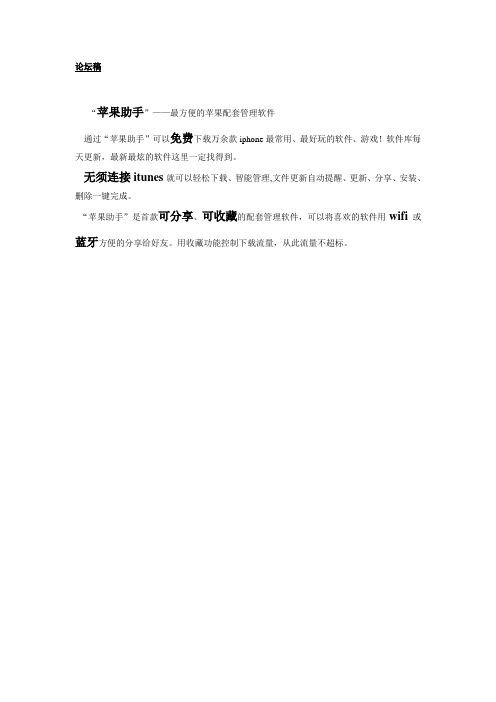
论坛稿“苹果助手”——最方便的苹果配套管理软件通过“苹果助手”可以免费下载万余款iphone最常用、最好玩的软件、游戏!软件库每天更新,最新最炫的软件这里一定找得到。
无须连接itunes就可以轻松下载、智能管理,文件更新自动提醒、更新、分享、安装、删除一键完成。
“苹果助手”是首款可分享、可收藏的配套管理软件,可以将喜欢的软件用wifi或蓝牙方便的分享给好友。
用收藏功能控制下载流量,从此流量不超标。
详情可登陆官方网站:/1、手机直接安装:cydia中添加源2、点此下载,下载到电脑后,用iFunbox安装百度百科(文库):苹果助手产品简介苹果助手是一款适用于iPhone/iPad/iTouch的苹果配套管理软件。
安装苹果助手后,用户可以在iPhone/iPad/iTouc上直接下载、安装、更新ipa软件,不需要连接电脑或启用itunes。
苹果助手拥有自己软件库,免费为用户提供万余款流行的ipa软件,下载速度快,可自动安装。
收藏功能可以保留想下载的软件在收藏夹,于合适的时间、网络再下载。
下载后的ipa还可以通过Wi-Fi或者蓝牙分享给同一网络下安有“苹果助手”的苹果设备。
安装方式:1、手机直接安装:cydia中添加源2、点此下载,下载到电脑后,用iFunbox安装官方网站:/官方微博:/appleassistant软件界面:1,热门应用通过:推荐、最新、排行,可以快速找到最新、最流行、最热门的软件。
免费下载。
2,专题分类和appstore相同的分类设置,可以先通过苹果助手免费试用,再去appstore中购买相应正版软件。
还有编辑推荐的特色专题,满足你独特的需要。
3,搜索有热门搜索让你了解最新流行,还可以记录搜索历史4,我的软件在这里进行各项软件管理。
可以查看后台下载中的软件,安装、删除、分享、更新各项ipa软件。
5,我的收藏不方便下载的时候,可以先将看好的软件收藏起来,等合适的时候再下。
这个小设计可以大大节约我们有限的流量。
果粉们教你们如何的使用Cydia教程详解

最详细的Cydia使用教程------完全版。
新补充Cydia1.1.1离线安装(升级)方法。
写在前面:越狱后看到最多的问题是越狱后出问题,当然,最多的还是关于cydia的。
看到这里关于Cydia的详细教程似乎还没有,今天无事就来做一个,如有错误请指出,我会及时修正^_^越狱后所有朋友应该怎么办,如何用Cydia添加源、安装deb软件,删除deb软件,以及越狱后Loader安装Cydia失败、Cydia错误、误删除Cydia后如何再重装Cydia等等问题,本文都将详细做出解答。
说明,文中截图都是基于Cydia最新版本1.1.1,这个版本已支持原生汉化。
认识CydiaCydia是一个类似苹果在线软件商店iTunes Store 软件平台的客户端,它是在越狱过程中被装入到IOS系统中的(越狱后通过Cydia离线deb包安装当然也可以,复杂一点,后面会介绍到),其中多数为iPhone、iPod Touch、iPad的第三方软件和补丁,主要是为了弥补IOS 系统的不足或突破苹果IOS系统对普通用户应用上的限制。
是由Jay Freeman(Saurik)领导,Okori Group 以及UCSB大学合作开发,独立于App Store之外的苹果deb应用软件商店(里面很多正版deb软件也是要美刀的^_^)。
只有越狱后才能安装Cydia,不过现在的越狱工具都集成安装Cydia的Loader了;Cydia是一款可以安装,卸载和更新deb软件的工具(deb软件是一种基于Linux的软件包,拥有很高的权限,甚至可以直接调用IOS系统物理层的硬件资源,这也是很多诸如来电显示、系统文件管理、系统主题等应用软件App Store里没有,只能去Cydia找的原因);Cydia安装deb时会自动匹配依赖包,卸载软件时不卸载依赖包,但卸载依赖包时会连同被依赖软件一起卸载;deb软件不是必要的尽量少装,权限高了犯错后容易出问题,最常见的是导致系统崩溃,即白苹果。
iFanbox使用手册
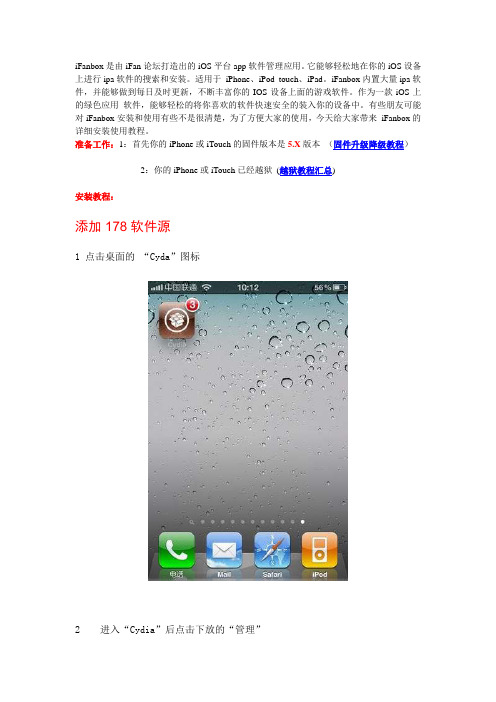
iFanbox是由iFan论坛打造出的iOS平台app软件管理应用。
它能够轻松地在你的iOS设备上进行ipa软件的搜索和安装。
适用于iPhone、iPod touch、iPad。
iFanbox内置大量ipa软件,并能够做到每日及时更新,不断丰富你的IOS设备上面的游戏软件。
作为一款iOS上的绿色应用软件,能够轻松的将你喜欢的软件快速安全的装入你的设备中。
有些朋友可能对iFanbox安装和使用有些不是很清楚,为了方便大家的使用,今天给大家带来iFanbox的详细安装使用教程。
准备工作:1:首先你的iPhone或iTouch的固件版本是5.X版本(固件升级降级教程)2:你的iPhone或iTouch已经越狱(越狱教程汇总)安装教程:添加178软件源1 点击桌面的“Cyda”图标2 进入“Cydia”后点击下放的“管理”3 点击“软件源”4 进入后点击右上角的“编辑”5 然后点击左上角的“添加”6 输入第一中文源的地址“” 点击“添加源”按钮7 添加源的过程中会提示警告无须理会“仍然添加”8 正在更新软件源稍等一会儿不会很久,中间可能会有一些小的错误,无需理会,点击“返回Cydia”添加源成功9 返回Cydia主界面后点击下方的“搜索”按钮下载Ifanbox10 在搜索栏输入“iFanbox”即可搜到11 点击右上角的“安装”按钮12 点击“确认”按钮13 出现返回Cydia按钮表示安装已成功完成14 返回桌面我们已经可以看到iFanbox的软件图标安装完成啦!使用ifanbox1 点击我们刚刚安装好的“iFanbox”图标2 进入软件后我们首先看到的就是“推荐下载”小编们每天会把当天最新的好玩游戏和好用的应用软件推荐点击这个按钮你就可以全部看到了3 点击“最新更新”按钮会看到每天最新的所有游戏和应用你可以从中挑选喜欢的游戏或适合你的应用来下载。
4 在“下载排行榜”按钮中你可以了解到,最火最旺的游戏软件,也可能有些游戏应用你从来没接触过,但是通过排行榜也许会发现以外的惊喜哦。
【越狱必备】越狱后如何添加cydia源及cydia源大全 【小白必看】
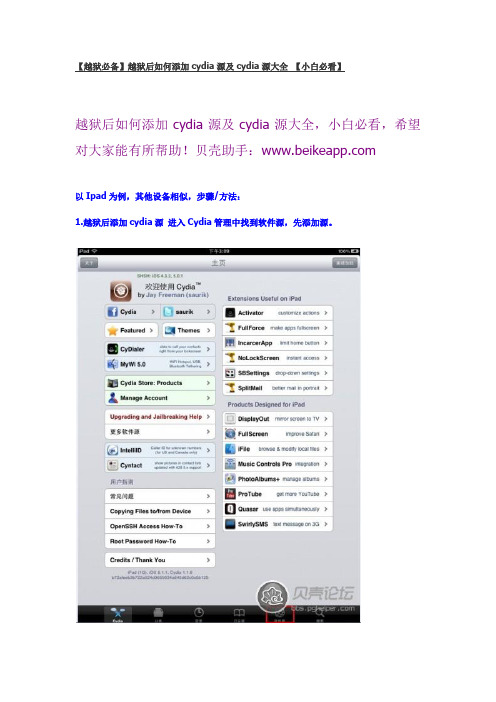
越狱后如何添加cydia源及cydia源大全,小白必看,希望对大家能有所帮助!贝壳助手:以Ipad为例,其他设备相似,步骤/方法:1.越狱后添加cydia源进入Cydia管理中找到软件源,先添加源。
2.进入“软件源”之后点击右上角的编辑。
3.然后点击左上角的添加:4.输入源的地址,等待片刻后,添加成功。
相关说明这里我特别说明一下,源这东西吧,其实你可以理解为一个数据下载的站点,里面有大量的插件软件等等,但是,我不建议大家都添加,添加多了,每次进入cydia里面刷新会很慢。
下面列举的是一些比较好的源但是也要特别说明一下:越狱之后,源里面的插件很多其实也是收费的!并不是说越狱之后就所有的东西免费!请大家正确理解!软件游戏能PJ,插件其实也一样,所以有些源里面就包含了大量的PJ插件~-------------------------贝壳助手官方源------------------178第一中文源我个人是推荐大家用这个的。
功能很多很强大----------------很著名的51国产源。
---------------必备的源~----大量PJ软件源。
-------------------大量PJ软件源。
------------------这个源主要Appsync----------------PJ软件源。
/svn/deb-------------------软件kuaidial的官方源。
/wi-inputmethod----------WI输入法官方源/wiim------------------------WI输入法官方源/deb-------------下载vWallpaper官方源iphonedelivery.advinux.fr/cydia--------下载iphonedelivery短信回执官方源------------------搜狗输入法官方源-----------------------百度输入法官方源/Cydia/---------------------讯飞语音输入法官方源------------下载Notified Pro 官方源/pw5a29ip4---------------Temperaturization 官方源————————————————————————————推荐了源到底装什么源其实还是要看大家自己的~但其实我个人的建议是这样的。
详细说一下越狱后“cydia”和“源”到底怎么个用法(ipad版)
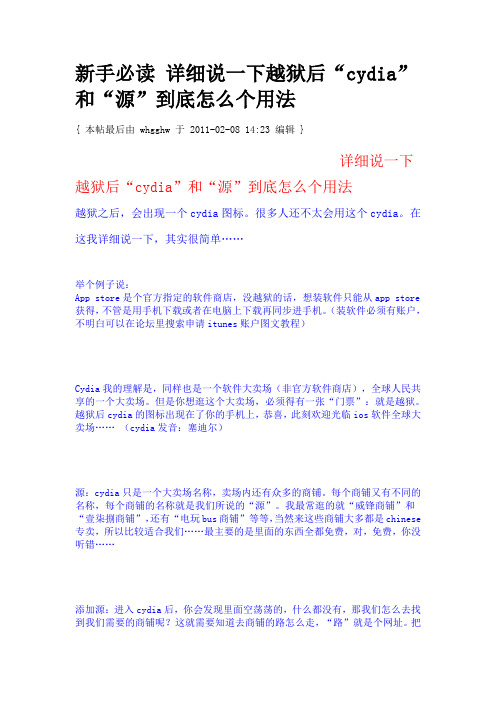
新手必读详细说一下越狱后“cydia”和“源”到底怎么个用法{ 本帖最后由 whgghw 于 2011-02-08 14:23 编辑 }详细说一下越狱后“cydia”和“源”到底怎么个用法越狱之后,会出现一个cydia图标。
很多人还不太会用这个cydia。
在这我详细说一下,其实很简单……举个例子说:App store是个官方指定的软件商店,没越狱的话,想装软件只能从app store 获得,不管是用手机下载或者在电脑上下载再同步进手机。
(装软件必须有账户,不明白可以在论坛里搜索申请itunes账户图文教程)Cydia我的理解是,同样也是一个软件大卖场(非官方软件商店),全球人民共享的一个大卖场。
但是你想逛这个大卖场,必须得有一张“门票”:就是越狱。
越狱后cydia的图标出现在了你的手机上,恭喜,此刻欢迎光临ios软件全球大卖场…… (cydia发音:塞迪尔)源:cydia只是一个大卖场名称,卖场内还有众多的商铺。
每个商铺又有不同的名称,每个商铺的名称就是我们所说的“源”。
我最常逛的就“威锋商铺”和“壹柒捌商铺”,还有“电玩bus商铺”等等,当然来这些商铺大多都是chinese 专卖,所以比较适合我们……最主要的是里面的东西全都免费,对,免费,你没听错……添加源:进入cydia后,你会发现里面空荡荡的,什么都没有,那我们怎么去找到我们需要的商铺呢?这就需要知道去商铺的路怎么走,“路”就是个网址。
把这些网址添加进去,你就找到了你所需要的软件商铺了。
举例操作:(最好在wifi或者3G环境下,网速稳定较快)1、进入cydia后,点击Manage(管理),然后点击Sources(软件源),然后点击Edit(编辑),点击Add(添加)。
点击AddSources(添加此源),点击Done(确定)。
2、接下来是一堆英文字母和以及进程,添加好后,可能会重启一下(桌面重新加载),再进入cydia后,点击Manage(管理),然后点击Sources(软件源),就发现威锋商铺了。
cydia好玩的源插件
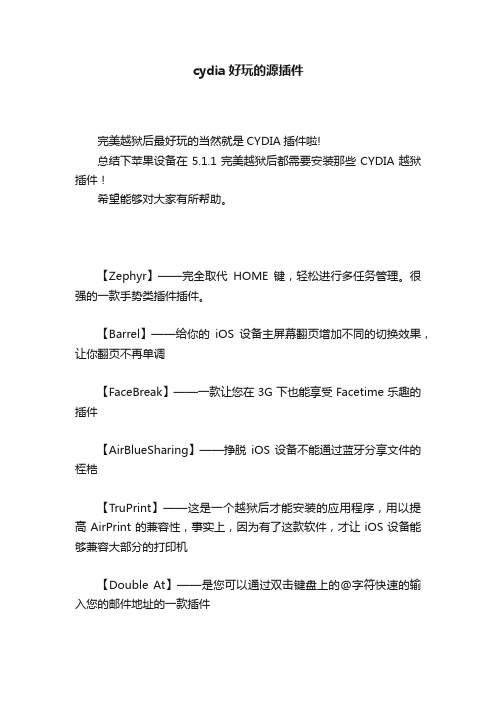
cydia好玩的源插件完美越狱后最好玩的当然就是CYDIA插件啦!总结下苹果设备在5.1.1完美越狱后都需要安装那些CYDIA越狱插件!希望能够对大家有所帮助。
【Zephyr】——完全取代HOME键,轻松进行多任务管理。
很强的一款手势类插件插件。
【Barrel】——给你的iOS设备主屏幕翻页增加不同的切换效果,让你翻页不再单调【FaceBreak】——一款让您在3G下也能享受Facetime乐趣的插件【AirBlueSharing】——挣脱iOS设备不能通过蓝牙分享文件的桎梏【TruPrint】——这是一个越狱后才能安装的应用程序,用以提高AirPrint的兼容性,事实上,因为有了这款软件,才让iOS设备能够兼容大部分的打印机【Double At】——是您可以通过双击键盘上的@字符快速的输入您的邮件地址的一款插件【KillBackground】——让您一键即可关闭所有的后台程序【iGotYa】——这是一款能够起到在您的iOS设备丢失后能够增加一些找回可能的插件。
他的工作原理是当您的iOS设备连续输入错误密码后即开启摄像头拍摄当前使用者的面貌并且加上其当前的地址信息以邮件的形式发送给您。
(实际上不会起什么作用,小偷没有那么傻)【iBlacklist】——一款提供通讯录黑名单功能的插件,能够自动拒绝您不想要的电话和短信【AdBlocker】——这是一款起到一定广告拦截效果的插件,生效于Safari浏览器以及部分软件内【IconRenamer】——让您可以轻松的对软件图标进行重命名的插件【MultiIconMover】——一款可以快速将多个进行移动的意义级别插件【GridLock】——这款插件使您的桌面图标不再自动排列,而是可以将其放置在任意位置【SpyPhoto】——这款插件的作用是让您可以在拍照的时候不发出任何声音并且可以在运行其他程序时进行拍照【Cyntact】——这款插件让您的联系人列表不再单调,它提供了给联系人添加任意图片的功能【AnyAttach】——突破iOS对邮件附件的限制,使您可以添加任何附件,就像在电脑上使用一样。
APPsync怎么安装

APPsync怎么安装
APPsync是iPhone、iPad、iPod touch越狱后最常安装的补丁,安装后可以绕过系统验证,随意安装、运行解除的ipa软件,那么你知道APPsync怎么安装吗?下面是店铺整理的一些关于APPsync安装的相关资料,供你参考。
APPsync安装的方法:
越狱后如果你想要享受海量资源,首先,您需要安装解除补丁AppSync for iOS8.0~8.3,否则越狱安装软件会失败,详细操作如下。
1.将设备至于wifi环境下,打开越狱后新增的Cydia
2.底部状态栏点击进入软件源,点击右上角的编辑,然后是左上角的添加
3.在弹出的输入框里输入,点击添加源
4.等待系统进行源的添加,添加完后点击底部回到cydia,源已添加完成。
5.进入同步推源,找到Appsync for iOS8.0~8.3进行安装
6.安装完成后重启springboard,至此Appsync已经安装完成。
ITOUCH 越狱说明(ipod touch)

ITOUCH 越狱说明1. 为什么要越狱iPod Touch 是i Phone 的不带通讯部分的产品,两者的软件完全兼容。
按照苹果公司的设。
iPhone 的计,iPhone 安装的软件只能从苹果官方的A pp Store 下载(大部分需要收费)操作系统iOS 是一个智能操作系统,理论上可以任意安装软件,但是苹果设计了一个限制,所有第三方软件只能运行在一个受限的虚拟环境内,所以不能通过A pp Store 之外的方式安装软件。
为了突破这一限制,黑客们通过找到操作系统的漏洞,可以取得系统的完全控制权,这样就可以随心所欲的安装各种软件了。
2. 越狱是什么越狱最简单的说就是通过系统的漏洞,向i Phone 中加入一个安装软件的软件。
这个“安装软件的软件”最常用的是C ydia。
加入的C ydia 取得了系统的最高权限,通过C ydia 可以任意添加各种的第三方软件。
刚刚越狱后用户能看到的唯一变化就是多了一个Cydia 的图标,这就是越狱的标志。
越狱后的好处除了可以任意安装软件外,还有一点很重要的是越狱环境下的软件可以做到常规iPhone 软件做不到的事,例如在早期的版本下实现多任务的Backgrounder,再例如i SkyPhone。
3. 如何越狱前面说过,越狱利用的是操作系统的漏洞,不同机型、不同iOS 版本所利用的漏洞是不同的,所以有各种各样的越狱软件。
具体的越狱方法很多,这里不一一详述。
越狱参考网站h ttp:///jailbreak/4. PC 端常用软件4.1 iTunes苹果官方的同步软件,PC 端其它第三方软件都依赖于它。
4.2 iFunBoxiFunBox 是国外最常用的P C 端软件,可以操作i Pod 的文件系统。
4.3 91 手机助手91 手机助手是国内常用的P C 端软件,提供了很多实用的功能,但它对C ydia 所用的d eb 格式的安装包支持不是很好,在安装软件较多时容易出问题,所以尽量不要使用91 手机助手中的“安装软件”的功能安装d eb 包,可以使用“文件管理”来安装d eb 包。
iPad越狱有什么好处?iPad越狱的12个好处
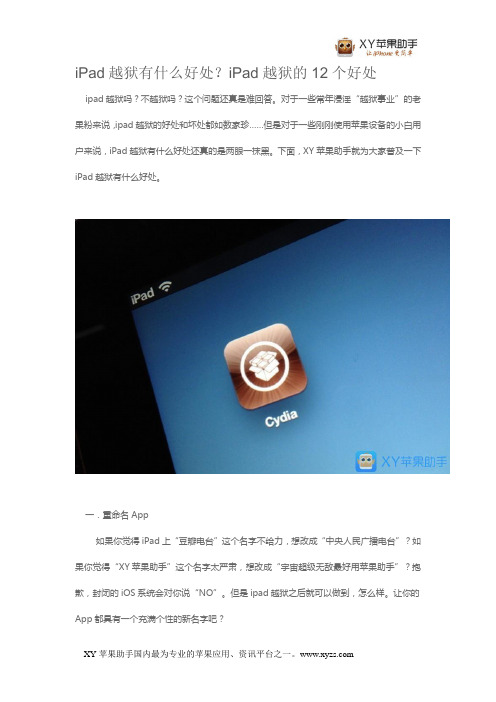
iPad越狱有什么好处?iPad越狱的12个好处ipad越狱吗?不越狱吗?这个问题还真是难回答。
对于一些常年浸淫“越狱事业”的老果粉来说,ipad越狱的好处和坏处都如数家珍……但是对于一些刚刚使用苹果设备的小白用户来说,iPad越狱有什么好处还真的是两眼一抹黑。
下面,XY苹果助手就为大家普及一下iPad越狱有什么好处。
一.重命名App如果你觉得iPad上“豆瓣电台”这个名字不给力,想改成“中央人民广播电台”?如果你觉得“XY苹果助手”这个名字太严肃,想改成“宇宙超级无敌最好用苹果助手”?抱歉,封闭的iOS系统会对你说“NO”。
但是ipad越狱之后就可以做到,怎么样。
让你的App都具有一个充满个性的新名字吧?二.修改默认应用iOS系统封闭而安全,所以诸如邮件、浏览器等应用默认都使用系统应用。
但是或许你喜欢Chrome浏览器的多设备无缝连接,或许你喜欢其他邮箱应用的炫酷界面,那么Ipad 越狱就能实现你的梦想。
三.个性化桌面与主题iOS系统非常的精美典雅,但是这样固定的桌面不一定适合所有人,所以需要越狱来解决桌面图标样式、外观的问题。
iPad越狱之后,你可以修改应用程序图标,把“中国联通”换成“中国联不通”。
你甚至可以把iOS系统改得看起来像是一台Android、Windows Phone手机!四.安装模拟器玩经典游戏自从越狱出现的第一天开始,各位游戏主机模拟器就层出不穷,可以说是推动越狱发展的因素之一。
iPad越狱之后,可以找到多款游戏主机的模拟器,在通过相应的应用程序来下载游戏ROM,超大屏幕的iPad和Ipad越狱模拟器,玩起来超爽有木有。
五.提高iPad安全性看到这点是不是很惊讶?大家印象中的iPad越狱会让iPad的安全性降低,然而事实并非如此。
只要选对了越狱工具和相应应用程序,系统的安全性不降反升。
在cydia的安全应用部分,你可以锁定媒体文件、私人应用(你懂的)、安装密码记录器、加密短信、远程追踪、远程清楚数据、复杂加密等让外人无法轻易使用你的iPhone。
越狱后装软件:iPhone越狱后如何下载安装软件

越狱后装软件:iPhone越狱后如何下载安装软件
经常有人问:我的iPhone越狱后怎么下载软件、怎么装软件啊?有经验的果粉们对此早就轻车熟路,但一些新果粉和刚越狱的朋友就不太清楚,我们今天就来聊聊这个话题。
iphone越狱后安装软件的几种方法:
第一种方法:通过苹果官方的App store下载安装软件
这种方法需要注册一个Apple ID,其实该方法在没越狱的情况下也同样行的通,苹果官方主导推荐的,也是官方唯一合法认定的方法。
具体怎么操作相信在你购买iPhone时,专卖店的店员一定会细致耐心的手把手的教会你,这里就不再啰嗦了。
第二种方法:就是使用XY苹果助手PC版来下载安装软件
XY苹果助手中拥有海量软件和游戏资源,除此之外还拥有超级瘦身系统,清理手机垃圾,找出没用少用的大文件,无损处理手机照片。
为您的设备腾出50%以上的空间。
此外XY苹果助手还具有高速免账号密码下载,高速访问软件、高速下载应用、免填帐号密码、一站式下载安装,免去越狱的麻烦。
第三种方法:在网页上搜寻破解软件下载安装
要安装这些软件我们需要先用cydia打上Appsync 补丁。
根据不同固件版本选择补丁包,如iOS5系列的固件就需要安装Appsync for 5.0+。
安装好这个补丁后就可以去下载安装破解软件了。
以上是iPhone越狱后安装软件的几种方法,那有仁兄就问了,ipad越狱后怎么装软件呢?其实方法是一样的,都是一样的系统,无论你是iPhone 5还是iphone 4越狱后怎么装软件,你都可依照以上方法去安装软件。
ipad越狱后怎么下载软件
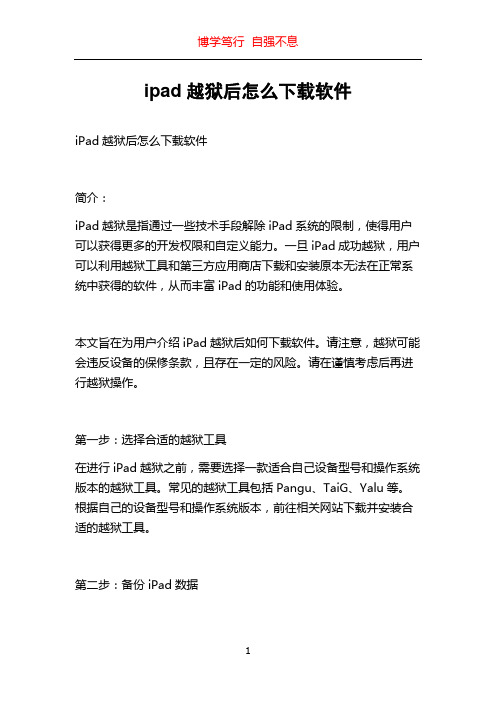
ipad越狱后怎么下载软件
iPad越狱后怎么下载软件
简介:
iPad越狱是指通过一些技术手段解除iPad系统的限制,使得用户可以获得更多的开发权限和自定义能力。
一旦iPad成功越狱,用户可以利用越狱工具和第三方应用商店下载和安装原本无法在正常系统中获得的软件,从而丰富iPad的功能和使用体验。
本文旨在为用户介绍iPad越狱后如何下载软件。
请注意,越狱可能会违反设备的保修条款,且存在一定的风险。
请在谨慎考虑后再进行越狱操作。
第一步:选择合适的越狱工具
在进行iPad越狱之前,需要选择一款适合自己设备型号和操作系统版本的越狱工具。
常见的越狱工具包括Pangu、TaiG、Yalu等。
根据自己的设备型号和操作系统版本,前往相关网站下载并安装合适的越狱工具。
第二步:备份iPad数据
在进行越狱操作之前,务必先备份iPad上的重要数据。
越狱过程中可能会导致数据丢失或设备出现问题,备份是为了保障数据安全。
可以通过iTunes或iCloud进行数据备份。
第三步:连接iPad至计算机
将iPad通过USB连接线连接至计算机。
确保iPad已经被成功识别并连接上计算机。
第四步:使用越狱工具越狱
根据越狱工具的操作指引,进行越狱操作。
具体步骤可能因不同工具而有所不同,但通常包括在越狱工具上点击\。
iPhone苹果手机越狱之后怎么装游戏软件
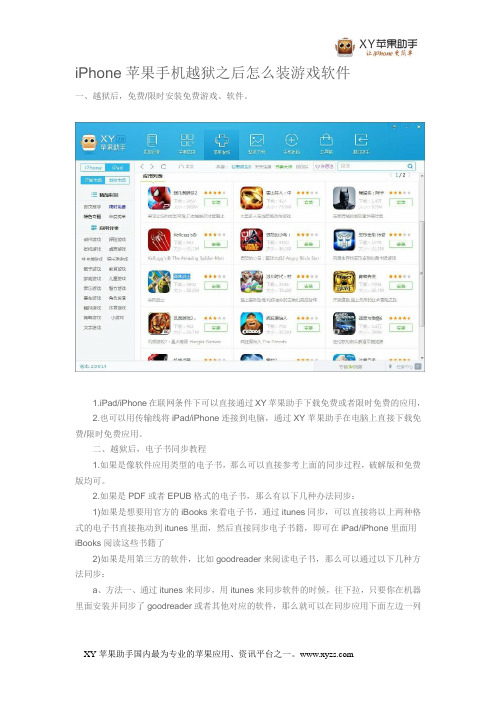
iPhone苹果手机越狱之后怎么装游戏软件一、越狱后,免费/限时安装免费游戏、软件。
1.iPad/iPhone在联网条件下可以直接通过XY苹果助手下载免费或者限时免费的应用,2.也可以用传输线将iPad/iPhone连接到电脑,通过XY苹果助手在电脑上直接下载免费/限时免费应用。
二、越狱后,电子书同步教程1.如果是像软件应用类型的电子书,那么可以直接参考上面的同步过程,破解版和免费版均可。
2.如果是PDF或者EPUB格式的电子书,那么有以下几种办法同步:1)如果是想要用官方的iBooks来看电子书,通过itunes同步,可以直接将以上两种格式的电子书直接拖动到itunes里面,然后直接同步电子书籍,即可在iPad/iPhone里面用iBooks阅读这些书籍了2)如果是用第三方的软件,比如goodreader来阅读电子书,那么可以通过以下几种方法同步:a、方法一、通过itunes来同步,用itunes来同步软件的时候,往下拉,只要你在机器里面安装并同步了goodreader或者其他对应的软件,那么就可以在同步应用下面左边一列找到对应的图标,点击,然后再右边选择添加文件,将你要看的书籍,添加进去,然后同步即可。
在机器上运行对应软件即可看到书籍了。
b、方法二、通过在电脑上安装iPhonefolder(小编推荐)或者是i-funbox这两个软件其中之一,然后找到对应软件应用的放书目录,将书籍复制进去即可。
每个软件都不同,这里不做举例了。
3.如果是txt文本格式的电子书,请使用第三方的软件来阅读,比如goodreader等,同步方法参看上面第二小条:三、越狱后,电影、视频同步教程1.如果想使用iPad/iPhone默认自带的播放器欣赏电影等视频,步骤如下:1)请先从网上下载ipad/iPhone支持格式的视频,或者下载支持iPad/iPhone格式转换的格式转换软件,然后将想看的视频直接转换成支持的格式。
iOS5.0.1越狱后,cydia推荐源

以上4个源,个人感觉已经足够大家使用,不要多,只需实用。
以下是个人推荐cydia一些安装插件:
1、AppSync 5.0+---------------------必装,你懂得。(完美兼容5.0.1)下载源
2、Activator 1.6.0 -----------------手势操作(完美兼容5.0.1)下载SBSettings时候就自动下载该软件了。
16、weestats widget 0.9.4-1(一键释放内存) 安装后在通知选项中调出。
以上是个人亲测插件,给大家分享下。以后会持续更新,请大家及时关注。
13、360手机卫士1.8.0---------------------(完美兼容5.0.1)
14、BlurriedNC background 1.1.1---------------------(通知中心半透明插件,及颜色修改。)
15、widgetTask for notification 1.0.0-1--------------(将屏幕底部的多任务栏同时显示在下拉通知中心,释放HOME键) 安装后在通知选项中调出。
3、SBSettings 5.2.1---------------快捷开关(完美兼容5.0.1)
4、iFile 1.6.1-3-----------------------资源管理器(完美兼容5.0.1)
5、KuaiDial 0.2.4b2-39-----------来电通,必备(完美兼容5.0.1)
6、Firebreak 1.0.0-------------------------开启5.0.1原生系统被隐藏的功 -ios 5 1.0.8----------这个是必装的不然你白升5.0.1了,很强大的整合工具。
ipad详细使用说明

iPad详细使用说明强烈推荐目录:一、激活iPad…………………………………………………………………第2 页二、Cydia安装和使用..……………………………………………………....第 4 页三、i Tunes使用说明(安装软件、电影以及音乐) (31)四、安装应用软件 (36)五、网站推荐 (38)一、激活iPadiPad入门第一步——激活iPad一、激活前状态激活前iPad会显示以下屏幕,将iPad连接到电脑并打开iTunes才能激活它。
二、激活流程1.准备一台可访问互联网的电脑,并确保电脑连接互联网;2.在电脑上下载并安装iTunes软件,获取iTunes软件的地址为:/itunes/download/3.将随机附带的数据线一端插入联网电脑的USB接口,另一端接在iPad的数据接口,电脑会识别iPad并自动打开iTunes(如果尚未打开的话);4.iTunes软件运行,自动识别iPhone手机并连接苹果服务器进行激活。
5.如iTunes弹出运营商设置对话框,必须点击“更新设置”,待更新成功后即可。
附加说明1:iPad电量确认在开始iPad激活阶段之前,请确认iPad有电。
没有电的iPad无法打开,也不能激活它。
使用随附的交流电源适配器为iPad充电大约15分钟。
如果iPad的电池已耗尽,iPad至少需要充电10分钟,电脑才能识别它。
iPad根据它是否有电而显示下列屏幕之一电量不足,无法识别,没有得到电能电量不足,无法识别,正在充电iPad仅通过随附的iPad交流电源适配器充电。
在iPad有充足电之后,电脑会识别它,iTunes会打开。
附加说明2:iTunes更新如果您尚未安装iTunes或者安装的版本较旧,则必须从Apple下载最新版本的iTunes,然后进行安装。
在安装最新版本之后,iTunes 能够识别您的iPad并查看它是否需要激活。
附加说明3:自动识别执行到激活第5步如出现iTunes不能识别iPad手机时,请将连接到iPad 数据接口的数据线拔下重新连接。
利用IFUNBOX安装IPA软件
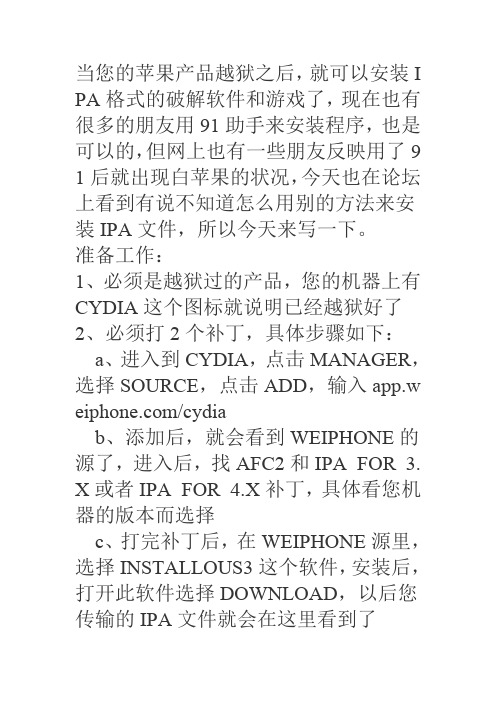
当您的苹果产品越狱之后,就可以安装I PA格式的破解软件和游戏了,现在也有很多的朋友用91助手来安装程序,也是可以的,但网上也有一些朋友反映用了9 1后就出现白苹果的状况,今天也在论坛上看到有说不知道怎么用别的方法来安装IPA文件,所以今天来写一下。
准备工作:1、必须是越狱过的产品,您的机器上有CYDIA这个图标就说明已经越狱好了2、必须打2个补丁,具体步骤如下:a、进入到CYDIA,点击MANAGER,选择SOURCE,点击ADD,输入app.w /cydiab、添加后,就会看到WEIPHONE的源了,进入后,找AFC2和IPA FOR 3. X或者IPA FOR 4.X补丁,具体看您机器的版本而选择c、打完补丁后,在WEIPHONE源里,选择INSTALLOUS3这个软件,安装后,打开此软件选择DOWNLOAD,以后您传输的IPA文件就会在这里看到了以上就是3步准备工作,做好之后,就可以下载IFUNBOX这个软件来传输IP A文件了传输IPA文件1、打开IFUNBOX软件,用数据线连接上您的ITOUCH或者IPHONE,你会看到软件界面里出现您的机器以及版本2、点击手机图标前的+号,依次选择文件系统—PRIVATE—VAR—MOBILE—DOCUMENTS—INSTALLOUS—DOW NLOAD3、点击DOWNLOAD这个文件夹后,在界面的右上方灰色区域里,点击鼠标右键,选择从电脑复制,然后找到下载的IPA文件,拷贝进去就可以4、拷贝完毕以后,打开机器里的INST ALLOUS3软件,选到DOWNLOAD,就会看到刚才拷贝的程序了,点击一下,选择INSTALL就OK了5、在安装过程中,可能会发生安装后没有图标,或者提示无效的IPA,那可能是您下载的错误版本的程序,或者是坏的程序,可以重新下载安装一下IFUNBOX下载 ifunbox_sc.rar (2100K) 下载次数:1808。
手把手叫你使用Cydia安装ipa破解补丁
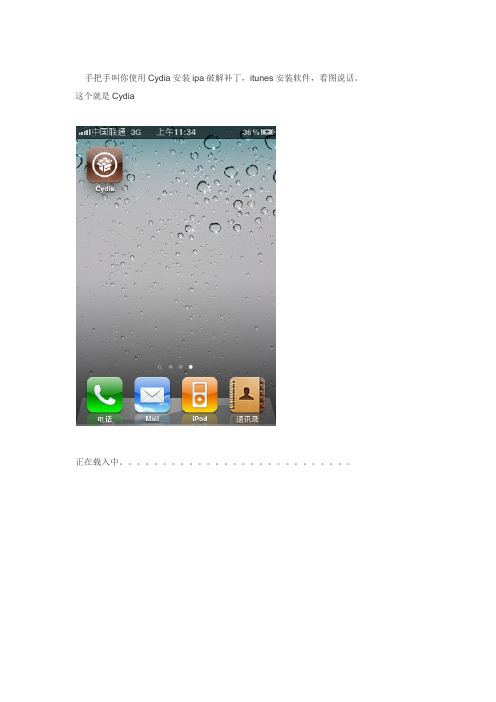
手把手叫你使用Cydia安装ipa破解补丁,itunes安装软件,看图说话。
这个就是Cydia正在载入中。
载入完成了,这就是现在的cydia主页面,最上面一行字就是提交了SHSH备份的请求。
已经备份了的就显示的是对应固件版本的型号。
比如4.1 4.2.1 4.2.1B3等等点最下面一排的manage。
然后是中间的sources。
然后进去之后就是点右上角的Edit。
再点左上角的Add。
出现以下画面。
输入weiphone源。
比着图上的写。
由于最近Cydia服务器不是很稳定,不成功的多试几次。
天朝最近对cydia开始下手了。
成功之后就这个画面了。
进入威锋源。
往下拉,寻找ipa4.X补丁。
排序是按照首字母顺序排的,当然你也可以搜索ipa补丁。
其他的东西你也可以使用cydia按照,比如SBSetting winterboard等等。
继续点右上角的install。
confirm确认。
安装完成之后会提示你重启手机,按照操作作就是了。
验证成功没有就在次年进入cydia查看,。
如果是后面打钩了就代表成功了,。
如果不成功请再次安装一下。
如果需要安装其他补丁完全可以使用此方法。
包括以后的解网络锁。
========================================================================================================================下面就是教你如何同步破解软件咯。
首先是对电脑进行授权,如果已经授权了就没有必要授权了。
【在store--对电脑授权,然后就可以去威锋网下载XX版的ipa软件,直接拉进去同步了。
】授权之后然后就是直接往这个应用程序栏目下拉破解软件。
丢进去就行了。
【注意原始文件位置固定不要移动,不要把原始文件删除了。
】然后就是点我设备了。
再点右边的大框框上面一排的导航栏中的引用程序。
出现下面画面。
在每个需要同步的程序前面打钩,。
越狱操作指南

越狱前的准备工作红雪redsn0w 0.9.6rc16现在可以完美越狱iPhone 4、iPhone 3GS、iPod Touch 3、iPod Touch 4和iPad1代上的iOS 4.3.3。
不过目前还不能进行解锁,所以我们不建议有锁版iPhone 4和iPhone 3GS 的用户进行越狱。
另外,无论有锁无锁,越狱后的设备都不再享受质保服务!可完美越狱的设备:- iPhone 3GS- iPhone 4- iPad 1代- iPod Touch 3代非8G版- iPod Touch 4代越狱前的准备工作:备份和升级在越狱之前,我们建议大家先对设备进行备份,包括备份资料和备份SHSH。
1.备份资料将你的iphone、ipad或ipod touch用数据线与电脑连接,并打开itunes,在左侧导航栏中的设备名称处单击鼠标右键,选择“备份”。
此操作可以备份联系人、短信、系统设置等可见内容。
2.将固件升级至ios 4.3.3升级固件有两种方法,手动或自动。
所谓自动,就是在iTunes的设备信息页面中点击“更新”按钮,更新便会自动开始,等待其自动重启后便完成了固件升级。
手动升级需要先将ios 4.3.3固件包下载到电脑中,然后打itunes的设备信息页,按住键盘上的shift键,点击“恢复”按钮,在弹出的对话框中选择刚才下载的固件包。
接下来便与自动升级一样,需要等待设备自动重启完成升级。
固件升级至ios 4.3.3待iphone、ipad或ipod touch重启后,固件升级完成。
打开设备中的“设置-通用-关于本机”,看到版本一栏中显示的是4.3.3,则表示升级成功。
由于ios固件的安装包体积大,所以在itunes中自动升级时,下载固件所需时间可能会比较长。
建议采用手动升级的方式,一来可以更快的下载固件包,二来在后面的越狱过程中,还会用到此固件包,方便调用。
用红雪开始越狱用红雪开始越狱1.加载ios 4.3.3固件完成以上所有准备工作后,我们就可以开始越狱了。
- 1、下载文档前请自行甄别文档内容的完整性,平台不提供额外的编辑、内容补充、找答案等附加服务。
- 2、"仅部分预览"的文档,不可在线预览部分如存在完整性等问题,可反馈申请退款(可完整预览的文档不适用该条件!)。
- 3、如文档侵犯您的权益,请联系客服反馈,我们会尽快为您处理(人工客服工作时间:9:00-18:30)。
您手上的 iOS 设备必须是已经越狱。
Q:为什么我越狱成功后,还无法安装破解的游戏或软件?
A:iOS 设备越狱之后,系统最高权限被打开,我们就可以修改系统文件了。
但是为了能安装破解软件,我们就需要把DRM 数字签名验证机制去掉。
这就是为什么我们在安装破解iPA 之前,2.X时代要替换MobileInstallation文件,3.X和4.X时代要安装AppSync的原因,原理就是骗过iTunes的DRM数字签名验证,允许没有合法签名的程序在设备上运行。
关于DRM的原理,有兴趣的同学可以查看这里:《数字版权管理(Digital Rights Management;简称:DRM)》
首次运行Cydia 的时候,将会提示选择您的身份,一般选择“用户即可”;
首先,打开Cydia,点击下方"管理",接着,选择"软件源";
点击左上角的"编辑"按钮,之后选择左上角的“添加”按钮;
在弹出窗口中输入“”,以添加Hackulo 源;
接着,静候Cydia 下载Hackulo 源;
添加完“Hackulo”源之后,点击进去Hackulo 源,选择对应的iOS 版本的iPA 补丁(也就是Appsync),目前iOS 只有3.1,3.2,4.0+ 三个大版本(2.X的版本已经不提供支持),我们只需根据大版本添加补丁即可;
这里演示的是iOS 4.2.3,因此选择Appsync for OS 4.0+,点击上方的"Install" 按钮;点击右上方"Confirm" 确认按钮进行安装
确认后,Cydia 将会自动下载安装iPA补丁(Appsync)。
安装完成之后,我们就可以看到已经安装成功的IPA 补丁了;
添加其他源的时候也如上面所说的一样。
另:上面的图片是以iphone为例,其他的apple产品在方法相同。
也由于Cydia的版本不同,可能存在一些差异,但是只要找到与图中所描述的地方就可以了。
介绍一些源地址:
大名鼎鼎的Hackulo源,资源不多,但都几乎是必须的;
如果你要装google map补丁,就要加;
/julio-skype;
/macanavari/;
/omkff/ ;
/iPhone-I/ ;
/suik/无语资源仓;
/cydia/电玩扒屎的Cydia源,资源丰富,免费项目多;
/app破解帝丛林狼(@Conglinlang) 的Cydia源,诠释最到位的中文Cydia源资源丰富且全部免费,更新快,速度快;
/cydia强烈推荐,威锋官方源,更新很及时;
强烈推荐,破解版软件,几乎无所不包,而且更新很快,软件都是新的;
破解软件;
/HackStor/破解软件;
/apt破解软件;
破解软件,速度慢;
/多破解软件;
/内容丰富,补丁、软件、主题、铃声都很多,法国的源;
破解软件;
西班牙破解源,有英文双语;
破解软件,地址超短!;
破解软件;
破解软件;
破解软件;
/cydia铃声和主题;
铃声和主题;
软件不算非常多,但有几个经典的软件;
http://fishbone.ge软件不算很多;
主题和铃声;
非常多Gameboy游戏;
非常多的Sega游戏;
http://ipod-touch-themes.de/repo大量主题,比较新;
http://apfelportal.de/repo主题;
http://www.cmdshft.ipwn.me/apt铃声、主题和补丁;
/apt以主题和Gameboy、Sega游戏为主,软件不算很多;
这个源在以前蛮火的,后来被和谐掉了,现在不知道恢复了没;
/svn/deb ;
/cydia。
清理Cydia垃圾信息的方法:
1、用iFILE或ifunbox进入var/lib/apt/list然后删掉此文件夹下的所有文件(文件夹不删),该目录下的partial文件夹下的内容也删除,但要保留这个空文件夹;
2、用iFILE或ifunbox进入/etc/apt/sources.list.d目录,删除该目录下的cydia.list,里面有你手动添加的源的列表,是备份用的,可编辑,个别删除;
【特别提醒:】如果你知道是哪个源给你造成的麻烦(一般cydia会有告警),那在上面2个步骤中,你可以只删除这个麻烦的源,这样就不必全部重新添加源了;
一般完成第1、2步就可修复cydia,如果不行请继续执行以下步骤:3、进入/var/lib/dpkg/updates目录,将该目录下的所有文件删掉,就可以修复cydia;
4、用iFILE或ifunbox删除var/lib/cydia/metadata.plist文件,这个是保存所有添加过的源的信息。
有些顽固的信息藏在这里,前面3步就算全部执行,在重新进入cydia,再添加源的时候,metadata.plist会再次起作用,将顽固信息再次复原,这样又导致cydia崩溃。
因此删掉它是一个比较根本的解决办法;
5、此时你进入CYDIA会发现,源都不见了,那就自己手动添加吧。
想要什么就加什么。
